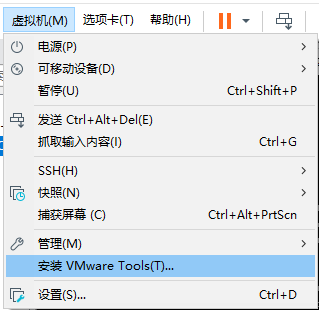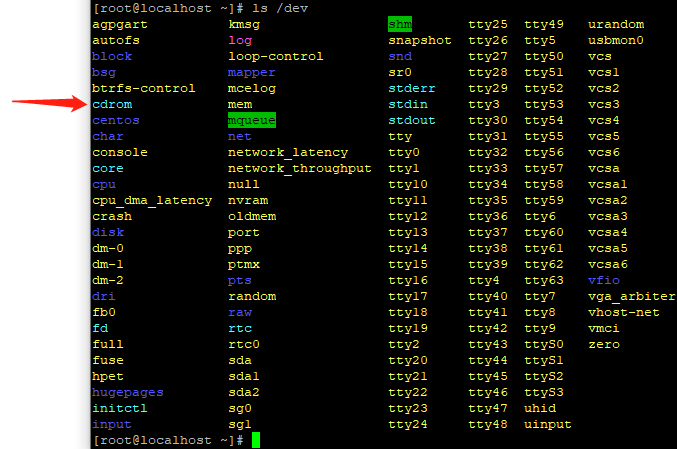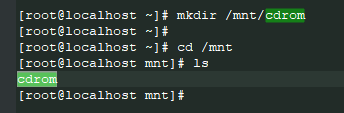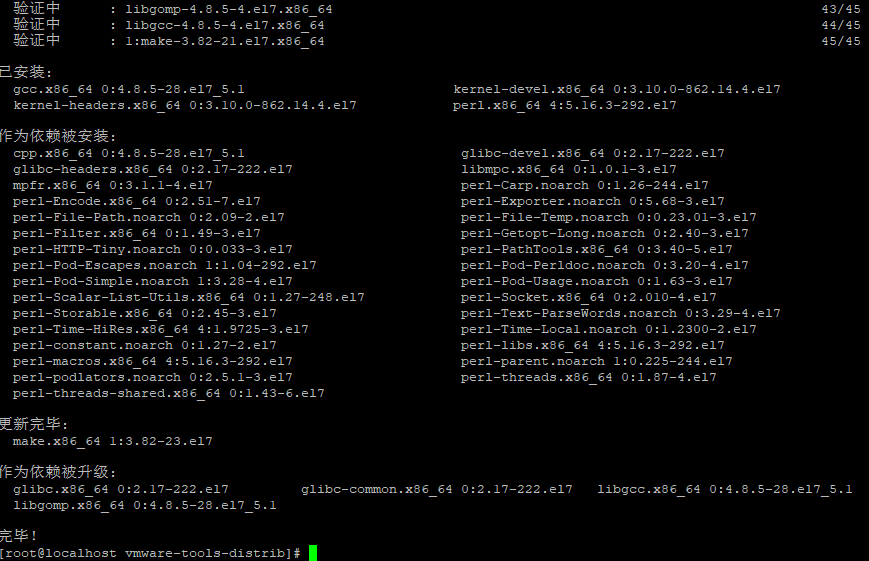Linux(CentOS 7)命令行模式安装VMware Tools
系统:CentOS 7为例 安装VMware Tools;
软件:VMware Workstation Pro (15)
其他版本均可参考
1.加载VMware Tools至虚拟机CDROM
首先启动CentOS 7,在VMware中点击上方“VM”,点击“安装VMware Tools/Install VMware Tools”
(如已安装则显示“重新安装VMware Tools/Reinstall VMware Tools”)
2.在命令行输入“ls /dev” 命令查看CDROM
ls /dev
3.输入“mkdir /mnt/cdrom”在/mnt 目录下新建一个名为cdrom的文件夹
mkdir /mnt/cdrom
输入命令后 进入新建的文件夹内
cd /mnt
ls一下 查看目录
ls
确认目录建立完成
4.将光盘挂载到/mnt/cdrom目录下
mount -t iso9660 /dev/cdrom /mnt/cdrom5.拷贝光盘中相关文件
查看/mnt/cdrom/下内容
ls /mnt/cdrom/VMwareTools-10.3.2-9925305.tar.gz 是安装需要的包 名字版本和你所用的VMware Workstation版本有关
注意替换以下命令:
将名为“VMwareTools-10.3.2-9925305.tar.gz”注意替换为你的实际名称 复制到/root目录下,并重新命名为vm.tar.gz
cp /mnt/cdrom/VMwareTools-10.3.2-9925305.tar.gz /root/vm.tar.gz
6.解压相关文件
上面已经将安装VMwareTools需要的包拷贝至root目录下,以下解压该文件
切换目录到root
cd root
列出目录下文件
ls
解压 vm.tar.gz
tar -xzf vm.tar.gz
解压后列出目录下文件
ls进入vmware-tools-distrib目录准备安装
cd vmware-tools-distrib
列出目录下文件
ls
7.开始安装
./vmware-install.pl
输入该命令 尝试安装
出现错误“-bash: ./vmware-install.pl: /usr/bin/per: bad interpreter: No such file or directory”
通过安装编译环境来解决
yum -y install perl gcc make kernel-headers kernel-devel
再次尝试安装
./vmware-install.pl
一路默认
Centos 6 基本就完成了安装
8.问题总结
Centos 7 提示
Enter the path to the kernel header files for the 3.10.0-327.el7.x86_64
kernel?
这是先按CTRL+Z 停止安装
通过整理,大致分为俩大解决版本:
1.VMware Workstation Pro 12版本以下 不包含12
原因:没有找到kernel的头文件
解决方法:
yum -y install kernel-devel
注意到这一步的时候Enter the path to the kernel header files for the 3.10.0-327.el7.x86_64 kernel?
输入内核头文件的目录
例如/usr/src/kernels/3.10.0-327.el7.x86_64/include
此时如果你的vmtools版本比较旧的话,还是会提示not a valid path。这是因为3.x版本的内核version.h的路径变了,导致vmtools无法找到
用命令 sudo ln -s <内核头文件目录>/generated/uapi/linux/version.h <内核头文件目录>/include/linux/version.h
例如:
sudo ln -s /usr/src/kernels/3.10.0-327.el7.x86_64/include/generated/uapi/linux/version.h /usr/src/kernels/3.10.0-327.el7.x86_64/include/linux/version.h
然后再次运行vmtools安装程序此问题不在出现
2.VMware Workstation Pro 12版本以上 包含12
yum install "kernel-devel-uname-r == $(uname -r)"
运行该命令后,直接再次尝试安装
基本解决